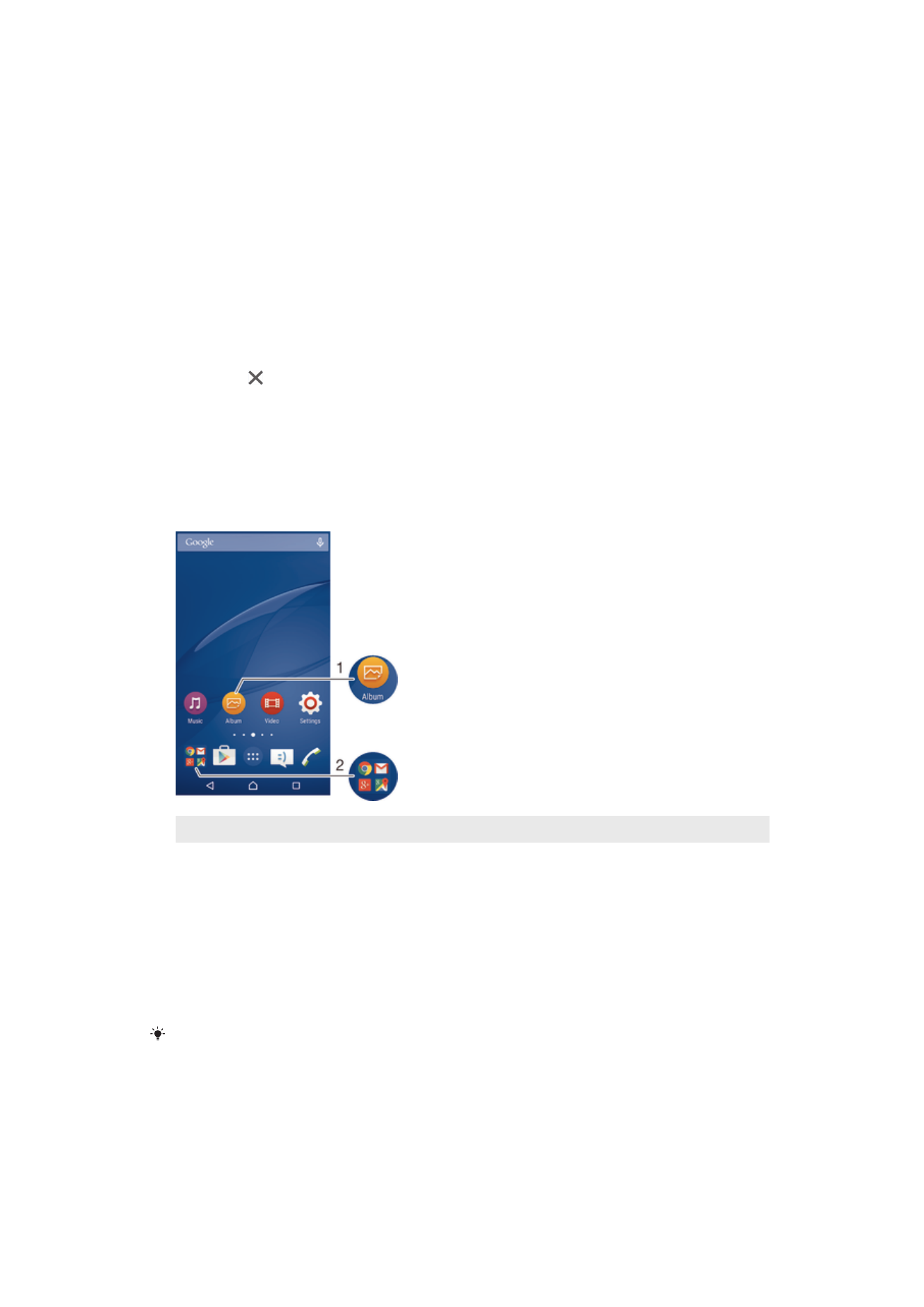
Parancsikonok és mappák
Parancsikonokkal és mappákkal kezelheti alkalmazásait, és rendezett állapotban tarthatja
a kezdőképernyőt.
1
Alkalmazás megnyitása parancsikonnal
2
Alkalmazásokat tartalmazó mappa megnyitása
Alkalmazás parancsikonjának felvétele a kezdőképernyőjére
1.
Érintsen meg és tartson lenyomva egy üres területet a Kezdőképernyőn, amíg a
készülék rezegni nem kezd, és meg nem jelenik a testreszabási menü.
2.
A testreszabási menüben koppintson az
Alk.felületek és alkalmaz. > Alkalmazás
parancsra.
3.
Léptessen végig az alkalmazások listájában, és válasszon egy alkalmazást. A
kiválasztott alkalmazás parancsikonja megjelenik a Kezdőképernyőn.
A 3. lépésben az
Alk.felületek és alkalmaz. > Parancsikonok elemre is koppinthat, és
választhat egy alkalmazást a megjelenő listában. Ha ezzel a módszerrel vesz fel
parancsikonokat, a választható alkalmazások némelyike lehetővé teszi különféle funkciók
hozzárendelését a parancsikonokhoz.
Elem áthelyezése a kezdőképernyőn
•
Érintsen meg és tartson lenyomva egy elemet addig, amíg kijelölt nem lesz, majd
húzza át az új helyre.
21
Ez a kiadvány internetes változata. © Csak magáncélú felhasználásra nyomtatható ki.
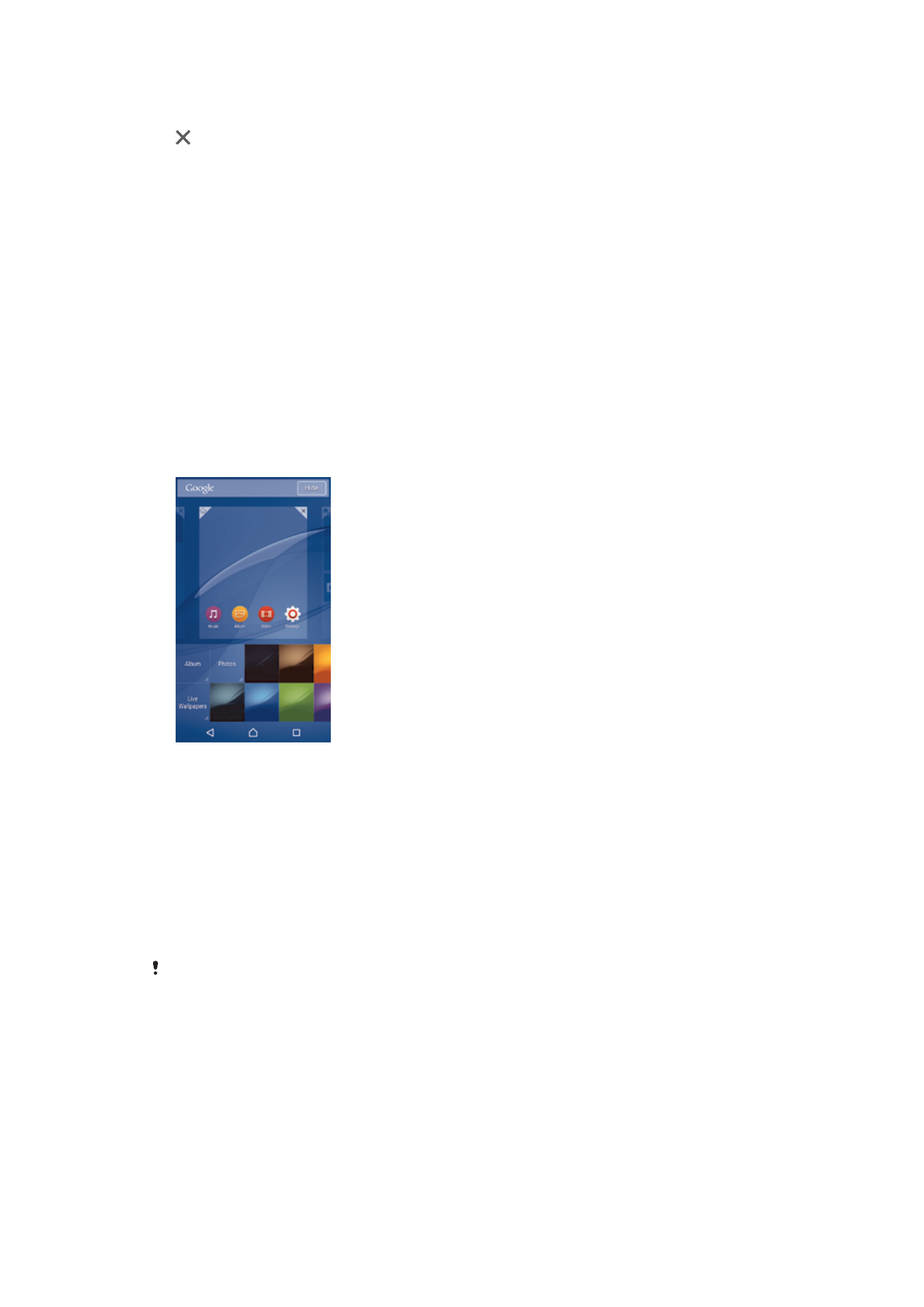
Elem törlése a kezdőképernyőről
•
Érintse meg és tartsa lenyomva az elemet, amíg kijelölt nem lesz, majd húzza át a
ikonra.
Mappa létrehozása a kezdőképernyőn
•
Érintsen meg és tartson lenyomva egy alkalmazás- vagy parancsikont, amíg kijelölt
nem lesz, majd húzza át egy másik alkalmazás- vagy parancsikonra.
Elemek felvétele egy mappába a kezdőképernyőn
•
Érintsen meg egy elemet és tartsa lenyomva, amíg kijelölt nem lesz, majd húzza át
a mappába.
Mappa átnevezése a kezdőképernyőn
1.
Koppintson a mappára a megnyitásához.
2.
A
Mappa neve mező megjelenítéséhez koppintson a mappa címsorára.
3.
Írja be az új mappanevet, és koppintson a
Kész lehetőségre.